
※Kindle Unlimited読み放題対象です
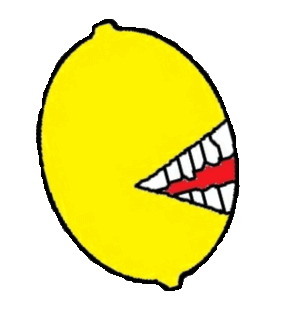

実際に使用した商品・サービスのみを紹介しています。アフィリエイト広告を含みます。
ミニマリストのスマホの中身はどうなっている?スマホとの上手な付き合い方は?
そんな疑問に答えます。
こんにちは、なにおれ (@lemologue) です。
私は、iPhone SE (初代) のスマホを愛用している20代後半のミニマリスト男です。高機能ではなく、軽量性とコンパクトさを優先しています。
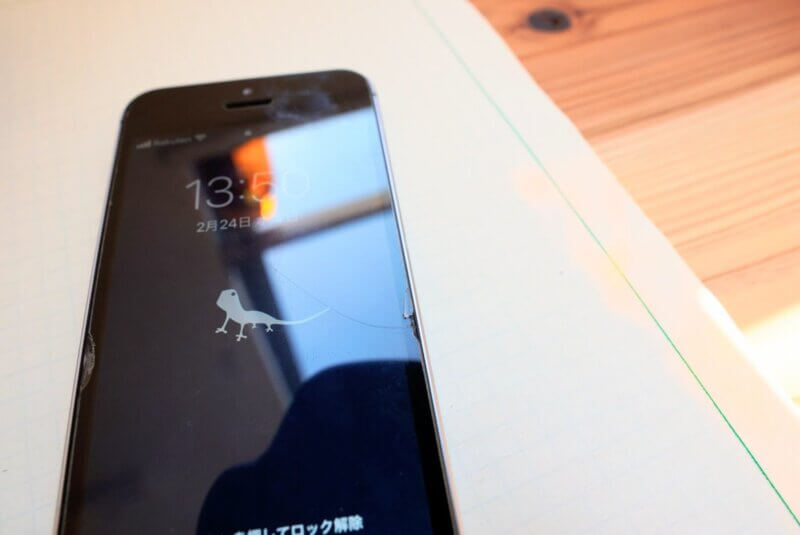
スマホはなくてはならいアイテムですが、時間食い虫でもあります。
時間とは、命そのものです。
そのため、スマホに必要以上に時間を奪われないように、いい距離感で付き合うことを意識して生活しています。
当記事では、ミニマリストのスマホの中身、スマホに時間を奪われない付き合い方のコツを紹介します。
暇だからとスワイプしてしまうホーム画面、使いやすさゆえにすぐに起動してしまうSNSアプリなど、時間を奪うワナがたくさんあります。
つまり、スマホの中身を整理することは、時間を奪われないために重要です。
参考に、私のスマホの中身を紹介します。
使いやすさと合わせて、時間を無駄にしない工夫を紹介します。
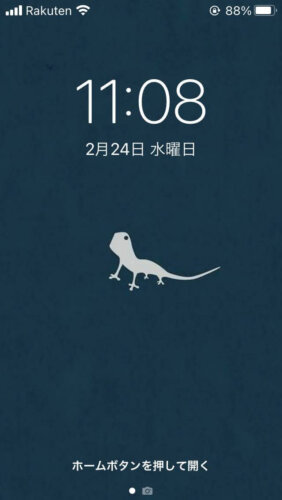
ロック画面がごちゃごちゃしていると気が散ります。
シンプルなかわいいトカゲ君の背景画像に、日時と時間だけを表示。
このぐらいがシンプルが気持ちがいいです。
あと、LINEや通話、SNSの通知はすべてOFFにしています。
通知を切っておくことで、無作為にスマホを触ってしまうことを未然に防げます。
緊急なことなんてほとんど起こらないので、すべてのアプリ通知を切ることはおすすめ。
これだけでも、スマホに奪われていた時間を取り戻せます。
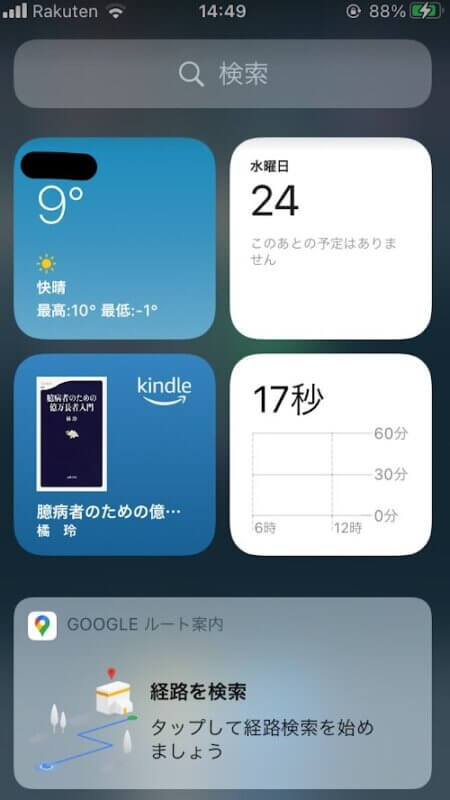
iPhoneで、ホーム画面から左にスワイプで現れるウィジェット画面。
このウィジェット画面は、超頻繁に使うものを設定しておくと便利です。
私は5つ設定しています。
一目で、今日の天気と気温が確認できます。
家を出る前にさくっと確認します。
一目で、今日の予定を確認できます。
朝起きたらとりあえず確認。
いちいちカレンダーアプリを起動しなくていいので楽。
読みかけの電子書籍を一瞬で読みはじめられます。
ちょっと数分時間があったら本を読みたい人におすすめ。
毎日、どのくらいスマホを触ったかを測定してくれます。
数値として認識することで、スマホ依存にならないように対策ができます。
ワンタップで、自宅から経路検索画面が現れます。
徒歩移動がほとんどなので、こいつはかなり便利。
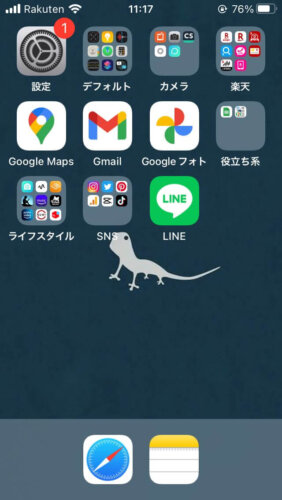
ロック画面と同じかわいいトカゲ君の画像を背景にしています。
固定エリアは、頻繁に使うアプリだけを置いています。
4つ全部は使わず、2つだけ。
メインエリアのアプリはこんな感じ。
メインエリアは、1画面で収まるようにしています。
使用頻度がそこまで多くないアプリたちなので、基本的にはグループ化。
LINEやGoogle系などよく使うので単独にしています。
使い勝手を考慮して、上にいくほど使用頻度が低く、下にいくほど使用頻度が高いアプリを置いています。
標準のSafari。
とにかく検索するのがクセなので、一番使う固定エリアに配置。
メモするのが習慣なので、固定エリアに。
ブログやツイッターのネタ、ちょっと気になったこと、なくなった日用品とか調味料のメモなどをしています。
なにかと触ることのある設定画面。
単独で置いています。
iPhone標準のデフォルトアプリたち。
電卓とか、連絡帳とか、コンパスとかですね。
カメラや電卓などの使用頻度の高いアプリは、ホーム画面の下にあるコントロールセンターから呼び出るので、グループ化して問題なし。
カメラ系です。
ほとんど開きません。
楽天ユーザーなので、楽天アプリがいくつか入っています。
中でもよく使うのは、楽天ポイントクラブ。
期間限定楽天ポイントの有効期限を確認するために開きます。
▼お得に暮らせる楽天経済圏の魅力は、こちらの記事で詳しく紹介しています

神アプリ。
どこに行くにもGoogle MAP。
電車の乗り換えもGoogle MAP
地味に大事なメールが届くので単独で置いています。
朝起きたらとりあえずざっとメールを確認します。
写真はグーグルフォトで管理。
写真の加工はアプリを使わず、グーグルフォト上でしています。
使用頻度はそこまで高くないですが、あると便利なアプリ群。
ずば抜けてよく使うのが、「セブンマルチコピー」。
アプリ上にデータを入れておけば、セブンイレブンのマルチコピーのWiFi接続で、コピーやPDF化ができます。
このアプリに出会う前は、USBにデータを入れてマルチコピー機に差していたので、かなり楽になりました。
使用頻度の高いライフスタイル系アプリたち。
ざっくりとこんな感じでス。
地味によく使うのが、「マクドナルドのモバイルオーダー」アプリ。
クレジットカードを登録しておけば、レジに並ぶことなく注文できて、店員さんが席まで運んでくれます。モバイルオーダー限定のクーポン利用で、ホットコーヒーMが150円から100円にもなります。
マックは、パソコン作業場としてよく使うので重宝しています。
あとは、「メルカリ」でものを売買したり、「スシロー」で来店予約をしたり、「マネーフォワード」で資産管理をしたりですね。
ほとんどLINEもしないので、固定エリアには置いていません。
とはいえ、使用頻度は高いので指が届きやすい一番右下に配置。
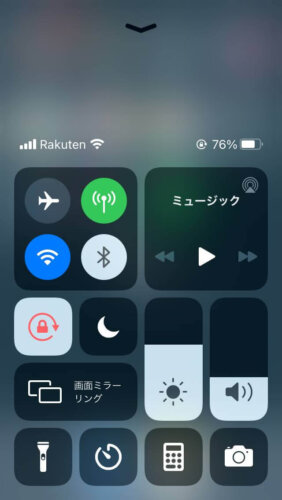
ホーム画面下にあるコントロールセンター。
地味に便利です。
使用頻度の高いこれら4つのアプリが標準で設定されています。
特に、カメラとアラームは、フリック下から起動するのが早くて楽。
アプリを整理するコツから、スマホとの距離感など、スマホに依存し過ぎないように工夫しています。
私が実践しているスマホとの付き合い方を3つ紹介します。
ホーム画面は、必ず1画面に収まるようにしています。
2画面目にアプリが入ってしまう場合は、なにかのアプリを消すか、グループ化します。
「なぜ、1画面にアプリを収めるといいのか?」
それは、無作為の画面をスワイプすることを防ぐためです。
なんとなく手持ち無沙汰になったとき、スマホのホーム画面を横にスワイプすることってありませんか?
画面を送るモーションが気持ちいのでついやってしまいがちですが、あの時間ほど無駄なことはありません。
それに、暇で時間を持て余している時だと、適当にアプリを起動するなんてことにもなりがちです。
ホーム画面は1画面に制限して、無意味にスマホを触る時間を減らす。
これがひとつめのポイントです。
もうひとつ、アプリ管理方法について。
それは、SNSアプリはあえてグループ化して使いづらくすること。
暇な時間があると起動しがちなSNS。
特に、Twitter、インスタ、YouTubeはやばいですね。
これらのアプリは時間をかなり持っていかれるので、できればアプリを削除するのがベスト。
ブラウザから開く手間をあえて作ることで、起動へのハードルを高くできます。
どうしてもアプリを消したくない場合は、グループ化すると同じように手間を加えることがあできます。
▼私がツイッターと上手に付き合えるようになったのは、ツイッターアプリを消したから。詳しくは、こちらの記事で紹介しています

スマホとの物理的な付き合い方のポイントをひとつ。
それは、充電はベッドから一番遠い部屋の隅ですること。
ベッドの枕元に充電ケーブルを置く人がほとんどだと思いますが、これはやめたほうがいいと思います。
永久に充電が減らないので、永久にスマホを触ってしまうからです。
あえてベッドから一番遠い場所で充電することで、部屋の中でスマホを触る時間を劇的に減らすことができます。
ネットをしたいときは、パソコンを起動すればいいだけ。
あと、スマホをベッドから遠い場所で充電するメリットは他にもあります。
大きなメリットとして、アラームをかけておけば、ほぼ強制的にベッドから出られること。
手の届かないところでスマホが鳴っているので、どうしてもベッドから出るしかありません。
結果的に朝早く起きる習慣づけにもなると思います。
▼私はこの方法で、毎朝30分の読書を習慣にできました。朝読書の魅力は、こちらの記事で詳しく紹介しています

ミニマリストのスマホの中身と、スマホに時間を奪われない付き合い方のコツを紹介しました。
当記事をまとめます。
あなたは、1日の中で何時間スマホを触っているか認識していますか?
まずはこのことを知ることから始めるといいです。
iPhoneであれば、「スクリーンタイム」をウィジェット画面に設定しおけば、スマホの使用時間をすぐに確認できるようになります。
スマホを触る時間を1日30分短くし、読書時間を1日30分増やせたら、もっと素敵なことが待っていると思いますよ。
▼関連記事
こちらの記事では、ミニマリストが愛用するガジェットをまとめています。高価なアイテムを揃えるのではなく、自分にとって必要なスペックのアイテムを揃えるようにしています

スマホ回線には、楽天モバイルがコスト面では最強です。こちらの記事では、楽天モバイルの魅力を詳しく紹介しています

ネット環境には、ポケットWiFiの「Mugen WiFi」がおすすめ。安くて、大容量で、通信エリアも広い優秀なポケットWiFiです。詳細のレビュー記事は、こちらからどうぞ

以上

この記事が気に入ったら
フォローしてね!
なにおれKindle本「生きづらい人のためのシリーズ」を公開中
本書は、「生きづらさを抱える人が、生きづらさから抜け出し、最後には自分だけの生きる意味を見出すまでの道のり」を、全10のステージで解説しています。
いってしまえば、"生きづらい人に特化した超実践的な生き方の指南書" です。